在我們的生活中那,如何操作上述標題的小問題,小編今天就在這裡給大家分享一點我的小經驗,來增加我們的體驗,希望可以給你們帶來幫助。1把解壓後的StarCraft資料夾放到手機的內建
2020-11-30 07:49:03
電腦安裝的是Windows10的系統,今天想格式化D槽再安裝一個Windows7的系統,但進入資源管理器,格式化D槽時,出現Windows 無法格式該驅動器。退出所有正使用該驅動器的磁碟實用程式或其他程式,並確保沒有視窗正顯示該驅動器的內容,然後再格式化的資訊。如何操作才能格式化D槽重灌系統呢?

電腦安裝的是Windows10的系統,今天想格式化D槽再安裝一個Windows7的系統,但進入資源管理器,格式化D槽時;
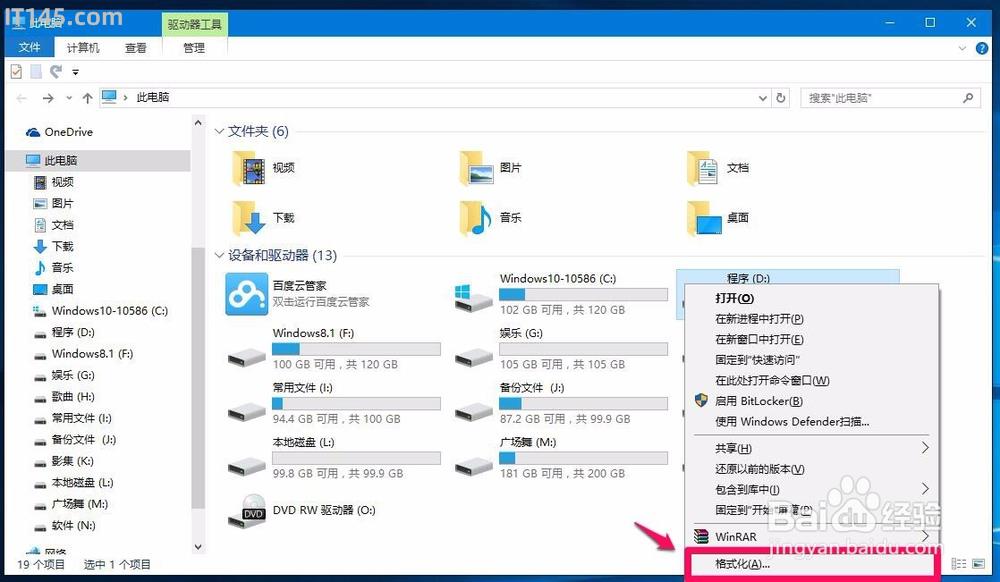
在格式化 程式(D)視窗點選【開始】,彈出警告:格式化將刪除該磁碟上的所有資料(正常),點選:確定;又彈出:此驅動器正在使用中,另一個程式或進程正在使用此驅動器,是否仍要對其進行格式化?點選:是(Y);立即彈出:Windows 無法格式該驅動器。退出所有正使用該驅動器的磁碟實用程式或其他程式,並確保沒有視窗正顯示該驅動器的內容,然後再格式化。關閉所有正在使用的程式,再次進行D槽格式化,仍然如此(有點不正常了)。

為什麼不能格式化D槽呢?D槽還有什麼隱藏的程式在執行呢?
Windows10系統無法格式化電腦D槽的解決方法
步驟:
進入資源管理器,點選【檢視】-【選項】,開啟資料夾選項;

在開啟的資料夾選項視窗,點選【檢視】,在【高階設定】欄去掉隱藏愛保護的作業系統檔案前面核取方塊內的勾,選擇顯示隱藏的檔案、資料夾和驅動器,再點選:應用 - 確定;

開啟D磁碟,可以看到D磁碟中有一個系統檔案(1)的資料夾,pagefile.exe(頁面檔案),這是虛擬記憶體的頁面檔案。

D槽不能格式化的原因找到了,是因為系統的虛擬記憶體頁面檔案設定在磁碟D:中。如果想要格式化D槽,必須把虛擬記憶體頁面檔案轉移到其它磁碟。
轉移磁碟D:虛擬記憶體頁面檔案的方法:
步驟:
右鍵點選系統桌面【此電腦】,在右鍵選單中點選【屬性】,在系統視窗點選左側的【高階系統設定】;

在系統屬性視窗,我們點選【效能】項的【設定】,開啟效能選項視窗;

在效能選項視窗,我們點選【虛擬記憶體】項的【更改】,開啟虛擬記憶體視窗,在虛擬記憶體視窗可以看到D磁碟有1216 -1843MB頁面檔案 ;

點選D磁碟,在自定義大小項,把初始大小(I)和最大值(X)的值都更改為「0」,再點選:設定;

然後,我們再點選C槽 - 自定義大小(空),初始大小(I)輸入:1216,最大值(X)輸入:1843,再點選:設定。(電腦安裝雙系統,虛擬記憶體都設定到系統磁碟,且系統磁碟空間大:C槽120GB.)

我們點選設定以後,虛擬記憶體的頁面檔案就轉移到了磁碟C:,再點選:確定;

點選確定以後,彈出提示對話方塊:要使改動生效,需要重新啟動計算機,點選:確定;

點選確定後,回到效能選項視窗,我們點選:應用 - 確定;

再回到系統屬性視窗,我們點選確定;

此時又彈出一個Micrososft Windows的提示對話方塊:必須重新啟動計算機才能應用這些更改。點選:立即重新啟動(R);

計算機重新啟動,啟動以後,進入資源管理器,右鍵點選磁碟D: - 格式化,現在就可以順利格式化D磁碟了。

相關文章

在我們的生活中那,如何操作上述標題的小問題,小編今天就在這裡給大家分享一點我的小經驗,來增加我們的體驗,希望可以給你們帶來幫助。1把解壓後的StarCraft資料夾放到手機的內建
2020-11-30 07:49:03

星海爭霸2,發現成就裡有個揭露黑幕是黑的,該怎麼辦呢?1首先觸發隱藏關卡「揭露黑幕」是要在「媒體轟炸」這一任務裡用A強制攻擊摧毀右下角的平民建築。如果你已經打過媒體轟炸,
2020-11-30 06:46:19

此製作流程為詳細版,適合所有玩家或者作者。1v1地圖在星海爭霸2乃至所有遊戲中是控制平衡性最重要的因素之一,所以想做地圖,就要先會玩遊戲。在此我將為各位展示目前版本的地圖
2020-11-30 06:06:43

使用者有遇到過在玩星海爭霸2遊戲時會出現閃退現象,這是驅動問題或系統設定不當導致的,下面一起來看看有什麼解決方法吧。1首先,換一個顯示卡驅動,可通過官方網站下載軟體更新驅
2020-11-30 05:46:43

教你從青銅打到大師~1第1課.青銅組青銅組目標:把錢花光,瞭解基本的建築順序所謂學會4BG,白銀2800青銅組的P民們第一課是學會4BG的基本建築順序,然後把錢用來刷兵[專業詞彙解釋
2020-11-30 05:29:21

星海爭霸1是一款90年代末流行的即時戰略遊戲,居然到現在還有很多人玩,一是說明這個遊戲質量非常好,二是證明此類遊戲後繼無人,下面介紹一下星海爭霸1蟲族任務第七關攻略以供參考
2020-11-30 02:29:46